点击上方 “
CAD自学网
” → 点击右上角“
...
” → 点选“
设为星标
★
”
为
CAD自学网
加上星标,即可及时
收到干货
啦!
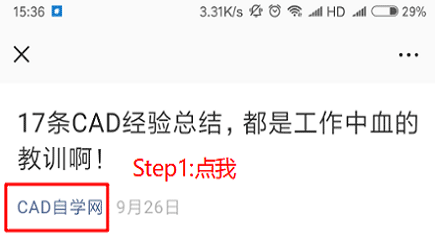
左下角阅读原文看CAD视频
站长推荐:
1、
CAD2014快速精通+进阶提高教程
:
点击查看
2、
室内设计+全屋定制全套视频教程
:
点击查看
3、
CAD2019从入门到精通视频教程
:
点击查看
5、
30题CAD二维实战练习视频教程:
点击查看
6、
零基础15天室内设计手绘课
:
点击查看
怎样提高
AutoCAD
的使用效率,怎样提高
AutoCAD
的技术成为大神?
我自己归纳总结了
AutoCAD
从入门到
(放弃)
精通的
4
个阶段,供大家讨论一下:

刚刚开始上机械制图或者建筑制图课的同学,刚刚放下了绘图板,坐上了电脑桌,对着一个黑黑屏幕外加满满图标的
AutoCAD
,简直觉得无从下手,这个时候一般都会买本
AutoCAD
的书,慢慢学习。
那在这个阶段,我个人建议,把学习的目标收束的窄一点:
一、熟悉常用的绘图,修改和注释命令,其实真的最常用的就那么
10
多个:
直线
Line
(
L
),圆
Circle
(
C
),
多段线
Polyline
(
PL
),矩形
Rectangle
(
REC
),
样条曲线
Spline
(
SPL
),图案填充
Hatch
(
H
),
多行文字
Mtext
(
T
),智能标注
Dim
,
移动
Move
(
M
),复制
Copy
(
CO
或者
CP
),
裁剪
Trim
(
TR
),延伸
Extend
(
EX
),
倒圆角
Fillet
(
F
),偏移
Offset
(
O
),
拉伸
Stretch
(
S
),打印
Plot
(
CTRL+P
)。
AutoCAD的命令缩写都是根据使用频率来调整的,所以一般来说一个字母缩写的都是最常用的,背背熟总没错了……有些同学喜欢记这些命令在用户界面上的位置,我不是很建议,一个是控件位置可能会改变,而且输入命令可比找控件要快多了。
*
具体的命令缩写可以用
ALIASEDIT
命令查询和修改
背熟了以上的命令,并且熟悉这些命令的基本操作的话,基本
90%图形就能够硬画出来了……当然根据行业的不同,可能还需要一些特化的,比如机械需要知道形位公差
Tolerance
(
TOL
)命令,而建筑最好会多线
Mline
(
ML
)。
当然你还要学会一些基本的设置,比如自动保存,默认保存格式之类的,保证你始终在一个正常的
AutoCAD
工作状态下。
二、熟悉一些常用的快捷键
,通用的比如剪贴板操作
CTRL+C/X/V
,保存
CTRL+S
,打开
CTRL+O
等,另外还有全选的
CTRL+A
,打印的
CTRL+P
等等。
*
具体的快捷键可以在
CUI
命令中的快捷键一项中查看修改
当设计师在熟悉了以上的内容以后,就应该考虑是不是能更快更好的出图,毕竟谁都不喜欢加班,
那么当你的速度已经达到极限了之后,就需要另辟蹊径了:
重复性的图形,尽量用块来完成。
块相比普通的图元对象,有能够批量修改、方便共享等一系列的优点。比如机械设计师可以把表面粗糙度(
表面粗糙度的构建点我
),建筑设计师可以把门窗床沙发,还有符合公司标准的图框等等都可以创建成块。
建立自己的
DWT
和
DWS
,减少设计的前置环节的消耗。
具体可以看这里
知道一些特别的小技巧,
例如但是不限于:
-
在裁剪的时候,按着
Shift
键就可以进行延伸,反之亦然
-
对两条平行线倒圆角,可以得到半圆弧
-
属性刷
MATCHPROP
真的超级好用
-
要创建一个同属性的同类对象,
ADDSELECTED
命令很快
-
QSELECT
超级好用,超级好用,超级好用
(重复三遍)
-
会用
Group
和
Ungroup
,并且会用
CTRL+SHIFT+A
来改变选择方式
(星际争霸了解一下,编完组
A
上去了解一下)
-
会用
DESIGN CENTER
来获得其他人的一些样式管理器,比如标注样式、文字样式或者图层
-
可以用
DIM
命令一口气生成好多个不同种类的标注,
具体看这里
-
知道应该怎么样发送文件给别人,
具体看这里
-
会用外部参照来进行协同设计
-
点云点云,厉害的我有点晕……
-
地理信息系统,emmm,我家附近的地图看的好清楚!
到了这个阶段,可以说对
AutoCAD
已经有很深的了解了。
在这个阶段,用户开始探索
AutoCAD
的各种极限,并且以能够发现各种技巧为乐趣。
-
采购的王工啊,我这里直接用数据链接了,你只要给我
Excel
表格
就可以了。
-
三维转二维知道伐,我告诉你是
这样这样的
,方便伐。
-
陈工啊,你这个图纸里面垃圾数据太多了,不清理的话很容易软件奔溃的,来来来,我教你,先
PURGE
,然后

















